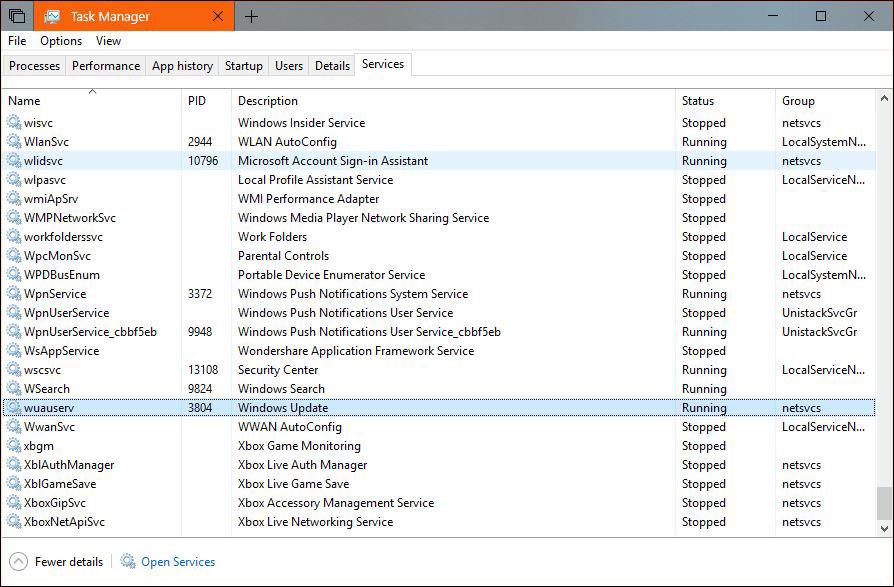Ker je posodobitev za Windows 10 iz aprila 2018 skoraj pripravljena in jo bo Microsoft uvedel prek storitve Windows Update, bo v naslednjih nekaj dneh nadgrajenih vedno več naprav. Tako Microsoft kot uporabniki so zadovoljni, če seveda pustimo napake.
V bistvu je postopek preklopa z ene različice sistema Windows 10 na drugo tak, da Windows Update samodejno prenese potrebne datoteke, jih nato razpakira in izvede nadgradnjo. Toda za osebne računalnike z omejenim pomnilnikom ali prepolnim pogonom C bo to težava.
Če ne morete prenesti datoteke, ne morete nadgraditi na Windows 10 April 2018 Update. Druga rešitev je torej, da lokacijo, kjer so shranjene zgornje datoteke, premaknete v mapo ali celo drug pogon.
Seveda to ni enostavno in Microsoft ne daje posebnih navodil. Spreminjanje naslova za prenos storitve Windows Update lahko vpliva na stabilnost sistema, zato, če sledite temu vodniku, ne pozabite ustvariti kopije svojih podatkov.
Privzeto se posodobitve prenesejo v mapo SoftwareDistribution na pogonu C in so skrite v sistemu Windows 10. Premikanje mape ne bo tako preprosto kot običajno in zahteva prijavo s skrbniškimi pravicami. Nova mapa, uporabljena v tej vadnici, je NewUpdateFolder, ki se nahaja na pogonu D. Lahko spremenite ime in shranite lokacijo kamor koli želite.
Najprej začasno ustavite storitev Windows Update, tako da odprete Upravitelj opravil > Storitve , z desno miškino tipko kliknete wuauserv in izberete Ustavi. Enako storite s storitvijo BITS .
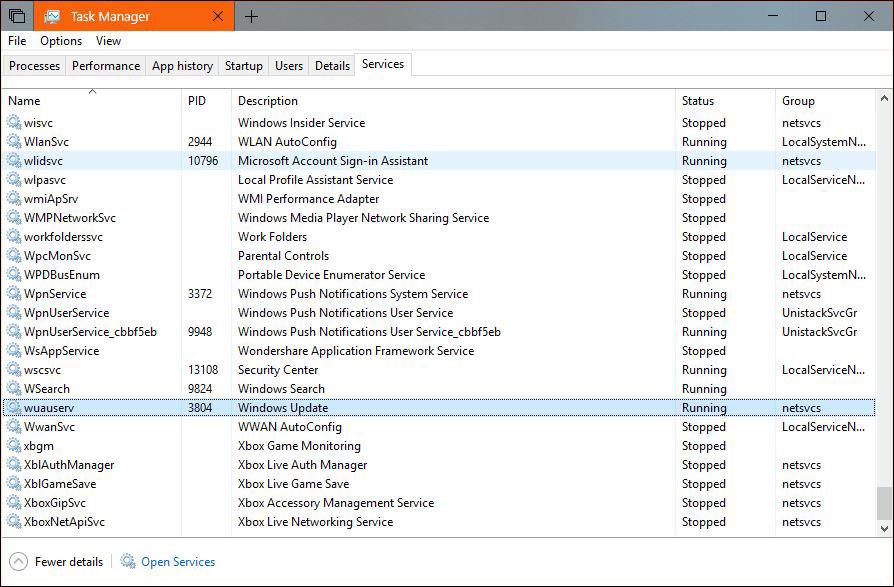
Ustavite potrebne storitve
Nato morate izbrisati mapo SoftwareDistribution v pogonu C:>Windows. Ne pozabite, da za to potrebujete skrbniške pravice. Ko ste izbrisani, morate ustvariti pot med staro in novo mapo. Odprite ukazni poziv in vnesite spodnji ukaz (vnesite novo mapo, kot želite).
mklink /J SoftwareDistribution D:\NewUpdateFolder
Nato znova zaženite storitve wuauserv in BITS v upravitelju opravil, nato pa bodo nove posodobitve samodejno prenesene v novo mapo.
Če so zgornji koraki prezapleteni, lahko ustvarite datoteko BAT. Odprite novo besedilno mapo, prilepite naslednje vrstice in shranite ter spremenite končnico iz TXT v BAT. Nato ga zaženite z skrbniškimi pravicami.
net stop wuauserv net stop bits, če obstajajo C:\Windows\SoftwareDistribution rmdir /S /QC:\Windows\SoftwareDistribution rmdir /S /QD:\SoftwareDistribution, če ne obstaja D:\SoftwareDistribution mkdir D:\NewUpdateFolder CD /DC:\Windows mklink /J SoftwareDistribution D:\NewUpdateFolder net start wuauserv net start bits
Ne pozabite narediti varnostne kopije podatkov, preden izvedete zgornje korake, da se vrnete na prvotno konfiguracijo, če med postopkom pride do kakršnih koli napak. Če naletite na težave, preverite, ali imate skrbniške pravice, izklopite storitve Windows Update in vnesite pravilno novo ime naslova.
Poglej več: